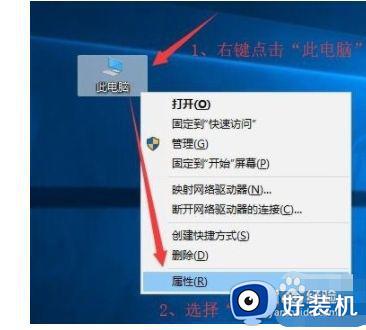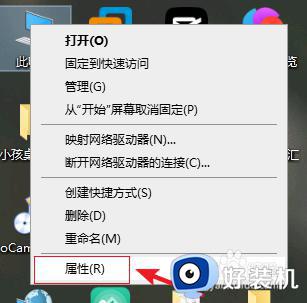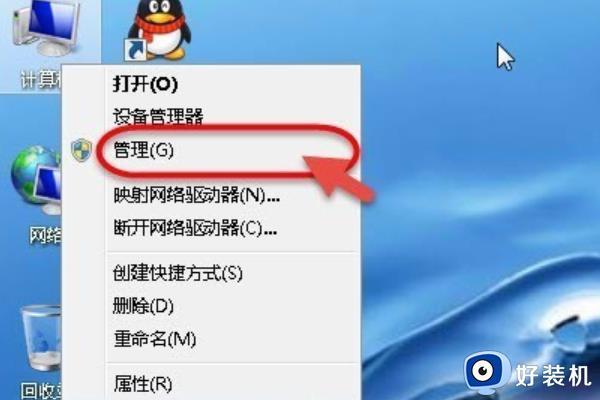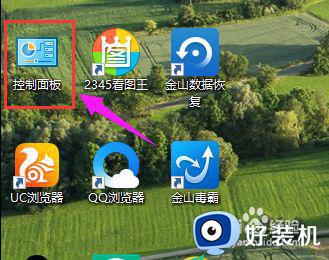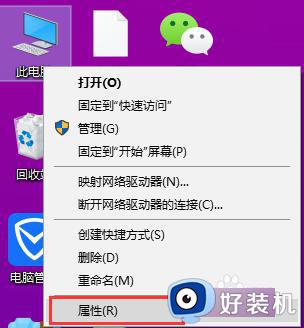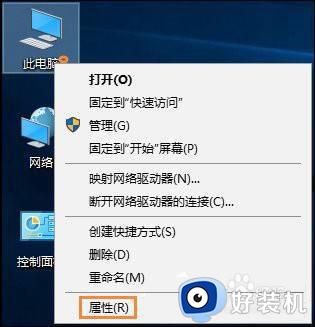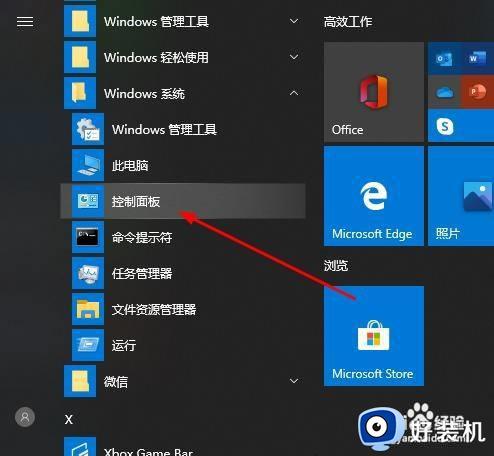win10设置允许远程桌面连接怎么操作 win10设置允许远程桌面连接的方法
时间:2023-03-01 15:45:00作者:mei
win10系统内置有一个远程桌面功能,开启之后用户能轻松进行远程控制操控,然后进入数据文件的传输。电脑小白不知道怎么设置让win10允许远程桌面连接,其实方法很简单,参考下文步骤内容操作即可。
推荐:纯净版win10系统
1、右键点击此电脑,在打开的菜单项中,选择属性。
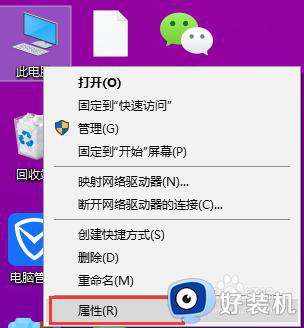
2、控制面板 - 系统和安全 - 系统,点击左侧远程设置;
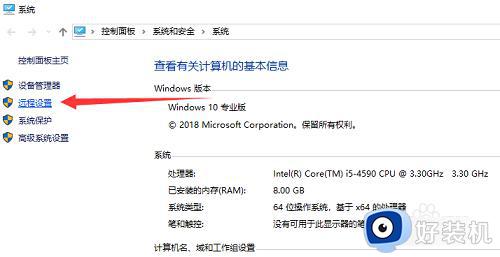
3、在系统属性窗口,选择远程,勾选允许远程协助连接这台计算机,在远程桌面下勾选允许远程连接到此计算机,如果远程桌面提示:这台计算机设置为不使用时进入睡眠或休眠状态。计算机睡眠或休眠时,将无法远程连接到该计算机。要更改此设置,请转到控制面板中的电源选项,然后点击确定,去设置即可。
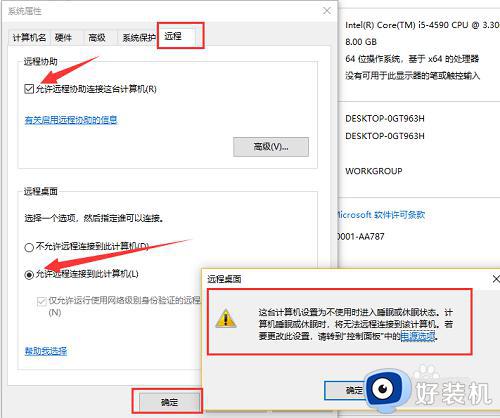
关于win10设置允许远程桌面连接的方法分享到这里,以后我们就可以远距离操控电脑,掌握此方法对日常办公有很所帮助。